win10如何连接使用蓝牙适配器?win10连接蓝牙适配器的图文教程
有些电脑或笔记本本身没有蓝牙模块,不能发射蓝牙信号,将蓝牙适配器插入电脑的USB接口端就可以发射蓝牙信号了,可以实现用蓝牙耳机等产品在电脑上听歌、 QQ语音聊天等。那么win10如何连接使用蓝牙适配器?本文小编和大家详解一下具体方法。
步骤一:安装驱动
1、首先我们要保证蓝牙驱动程序没有问题,一般网友的蓝牙驱动都是Win10自带的,无需自己下载安装,但是也有部分主机蓝牙驱动是无法自动驱动好的,这个时候我们就需要从对应品牌的官方网站中下载驱动进行安装驱动了!如果不知道的话直接使用360驱动大师 来自动检测,检测到蓝牙设备后进行安装后重启计算机确保蓝牙驱动完成安装!
步骤二:在确保驱动正常后我们开始连接
1、鼠标点击左下角的Win标志,打开“开始菜单”,点击“设置”,如图:

2、在“设置”中,选择“设备”(蓝牙、打印机、鼠标)的那一项,点击打开,如图:

3、选择“蓝牙”,并且点击Bluetooth的开关,使他的状态为“开”,如图:
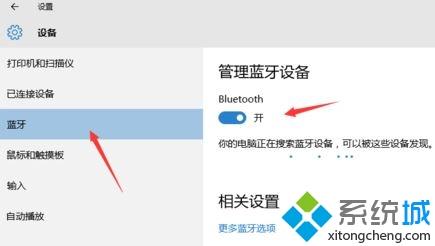
4、接下来打开手机的蓝牙,并且使手机的蓝牙“开放检测”,让其他设备能够搜索到手机的蓝牙。做好这些之后,电脑就搜索到了手机的蓝牙了,点击配对即可,如图:
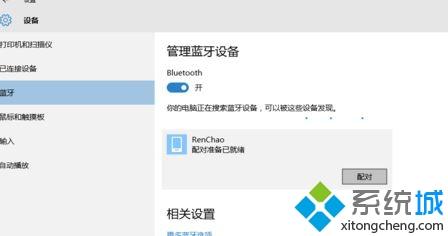
5、在电脑上点击“是”,在手机上点击“配对”或者其他同意的按钮,配对成功之后设备后会显示为已配对,点击成功之后再进行下一步
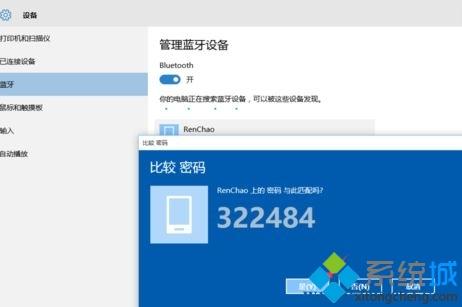
6、按下win+s 组合键打开搜索框,输入:控制面板 点击打开;
7、打开控制面板后选择点击“硬件和声音”;

8、接着点击点击“设备和打印机”;

9、如果你的电脑和手机配对成功了,这里会出现一个手机形状的设备,这就是你的手机了

连接后我们可以双击打开我们连接的设备进行一些所需要的操作了。以上便是win10之家小编给大家介绍的蓝牙适配器的使用方法!
本文教程和大家介绍win10连接蓝牙适配器的图文教程,简单且安全的操作步骤,希望大家可以掌握!
我告诉你msdn版权声明:以上内容作者已申请原创保护,未经允许不得转载,侵权必究!授权事宜、对本内容有异议或投诉,敬请联系网站管理员,我们将尽快回复您,谢谢合作!










